Comment gérer plusieurs fiches d’établissement sur Google
Tour d’horizon des fonctionnalités à connaître pour gérer plusieurs fiches établissement en simultané sur Google Business Profile (anciennement Google My Business).
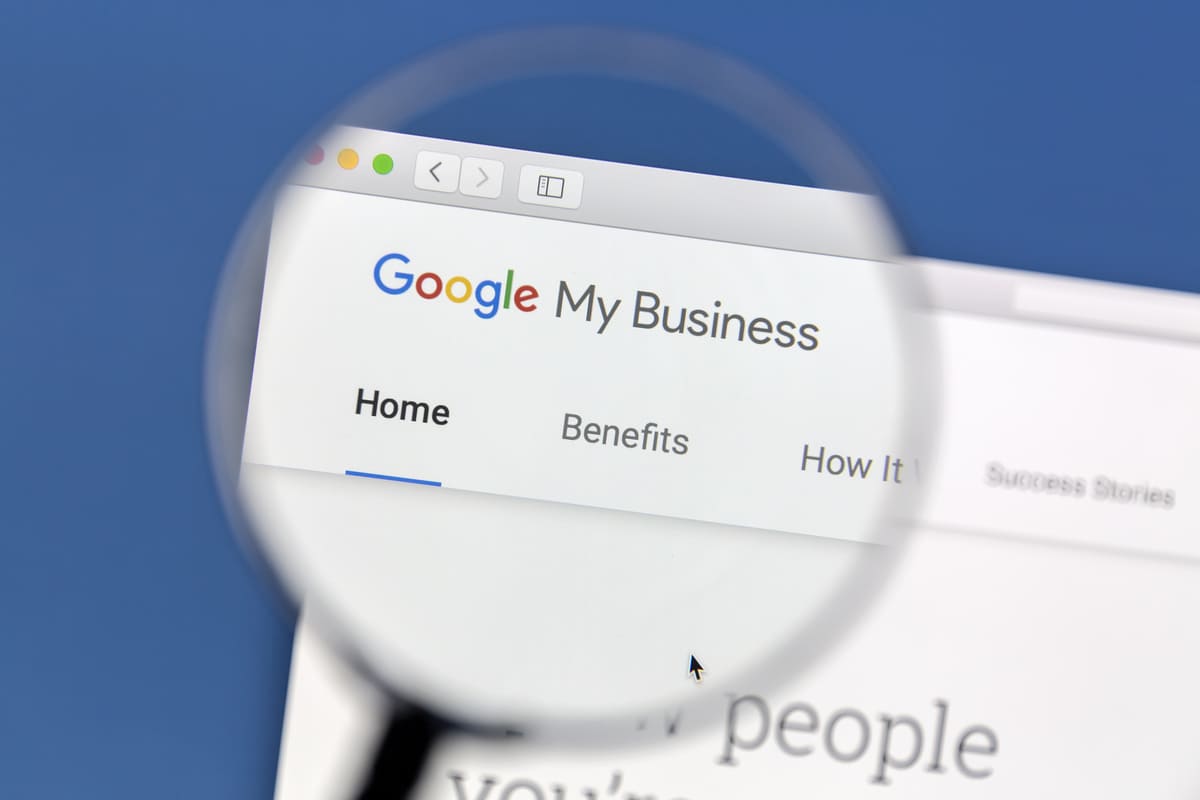
Google propose un service de référencement gratuit appelé Google Business Profile. Il permet aux entreprises d’augmenter leur visibilité, en définissant les informations clés qu’elles souhaitent voir apparaître dans les résultats de recherche qui les concernent. Si vous disposez de plusieurs établissements référencés, il est possible d’effectuer des actions groupées sur vos fiches Google Business Profile.
Créer un groupe d’établissements sur Google Business Profile
Pour faciliter la gestion simultanée de plusieurs établissements sur Google Business Profile, la plateforme permet de créer des groupes d’établissements. Ils rassemblent les différentes fiches, et autorisent la gestion partagée des fiches. Cette fonctionnalité est accessible depuis le gestionnaire de fiches d’établissements uniquement. Pour créer un groupe d’établissements, voici les étapes à suivre :
- Rendez vous sur Google,
- Connectez-vous au gestionnaire de fiche d’établissement,
- Assurez-vous que vous possédez bien plusieurs fiches d’établissements,
- Cliquez sur le bouton Créer un groupe d’établissements,
- Sélectionnez les fiches que vous souhaitez grouper,
- Attribuez un nom à ce groupe, puis validez en cliquant sur OK.
Gérer plusieurs fiches Google Business Profile simultanément
Une fois le groupe d’établissements créé, vous pouvez effectuer toutes vos modifications depuis une même interface commune. La totalité des fiches d’un groupe sont répertoriées dans un même onglet, et il est possible d’ajouter, de modifier ou de supprimer des établissements dans le compte. Google précise que vous pouvez également ajouter des administrateurs qui auront accès à l’ensemble des fiches du groupe en tant qu’éditeurs.
Découvrez 12 astuces pour optimiser la fiche de votre établissement
Transférer la propriété principale d’un groupe d’établissements
Lorsqu’un établissement qui possède une fiche Google Business Profile est vendu ou change de propriétaire, il est possible de transférer la propriété de sa fiche pour que les acquéreurs puissent la mettre à jour. En effet, il est impossible de recréer une fiche déjà existante. Cette fonctionnalité est également disponible pour les groupes d’établissements. Pour transférer la propriété principale de plusieurs établissements, voici la procédure à suivre :
- Rendez vous sur Google,
- Connectez-vous au gestionnaire de fiche d’établissement,
- Assurez-vous que votre groupe d’établissements est bien créé,
- Sélectionnez le groupe que vous souhaitez transférer via les options en haut à gauche,
- Cliquez sur Paramètre du groupe, puis sur Gérer les utilisateurs,
- Ajoutez la personne à qui vous souhaitez transférer la propriété,
- Sélectionnez son rôle dans le menu déroulant et choisissez Propriétaire,
- Validez en cliquant sur OK.
Google précise que « les groupes d’établissements/comptes professionnels peuvent avoir plusieurs propriétaires, mais un seul propriétaire principal. Le propriétaire principal a les mêmes droits que les autres propriétaires, mais il ne peut pas se retirer d’un groupe d’établissements/compte professionnel tant qu’il n’a pas transféré la propriété principale à un autre utilisateur ».
Supprimer un groupe de fiches Google Business Profile
Si vous ne souhaitez plus utiliser un groupe d’établissements Google Business Profile, vous pouvez le supprimer. La plateforme indique qu’il est possible d’effacer individuellement les fiches d’un groupe d’établissements, mais aussi de supprimer l’ensemble du groupe en une seule fois. Pour lancer l’opération, effectuez les étapes suivantes :
- Rendez vous sur Google,
- Connectez-vous au gestionnaire de fiche d’établissement,
- Sélectionnez le groupe d’établissements que vous souhaitez supprimer via les options en haut à gauche,
- Cliquez sur Paramètre du groupe, puis sur Supprimer le groupe,
- Validez en choisissant Supprimer dans la zone Supprimer un groupe d’établissements.
Attention, cette suppression est irréversible, et si vous souhaitez recréer le même groupe d’établissements vous devrez tout recommencer.


Évaluez BDM
Simple ou compliqué, ennuyeux ou captivant... nous avons besoin de vous pour améliorer notre site. Quelques minutes suffisent !
Je donne mon avis







